
[Guía paso a paso] ¿Cómo eliminar archivos permanentemente en iPhone?

En el uso diario del iPhone, a menudo eliminamos archivos que ya no son necesarios para liberar espacio de almacenamiento . Sin embargo, muchos usuarios desconocen que estos archivos eliminados realmente no han desaparecido del dispositivo; todavía ocupan espacio de almacenamiento e incluso pueden volver a aparecer. Entonces, ¿cómo elimino completamente archivos de mi iPhone? Tómalo con calma. Este artículo es para usted y le presentaremos cómo eliminar archivos permanentemente en iPhone de dos maneras.
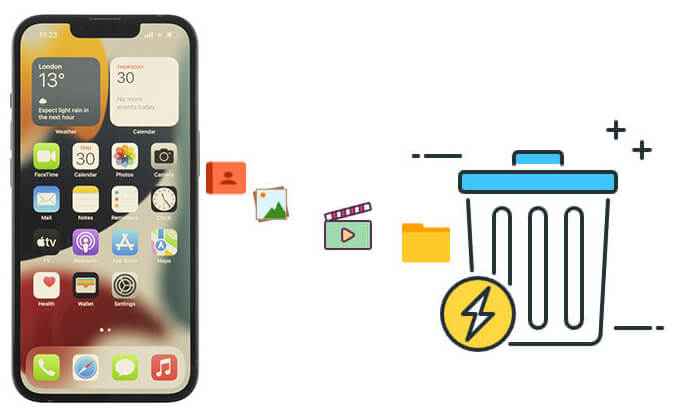
Cuando eliminas archivos en tu iPhone , no desaparecen inmediatamente sino que se mueven a la carpeta "Eliminados recientemente". Los archivos de esta carpeta se conservarán durante 30 días antes de eliminarse permanentemente. Por lo tanto, si desea eliminar por completo estos archivos de inmediato, puede vaciar manualmente la carpeta "Eliminados recientemente" siguiendo estos pasos.
A continuación se explica cómo eliminar archivos del iPhone de forma permanente:
Paso 1. Abra la aplicación Archivos y vaya a la pestaña "Examinar".
Paso 2. En "Ubicaciones", seleccione dónde se almacenan los archivos que desea eliminar.
Paso 3. Toque el botón "Más", luego elija "Seleccionar".
Paso 4. Seleccione los archivos que desea eliminar y toque el botón "Eliminar". Alternativamente, para eliminar un solo archivo, puede mantener presionado el archivo y luego tocar "Eliminar".
Paso 5. Navegue hasta la carpeta "Eliminados recientemente", seleccione el elemento que desea eliminar y elija la opción "Eliminar" nuevamente. Alternativamente, puede seleccionar "Eliminar todo" para vaciar por completo la carpeta Eliminados recientemente.

No es sólo la aplicación Archivos; La aplicación Fotos, Notas, Mensajes y Correo en iPhone también tienen una carpeta Eliminados recientemente. Puedes seguir estos pasos para localizarlos y vaciarlos.
Para la aplicación Fotos:
Paso 1. Abre la aplicación Fotos.
Paso 2. En la parte inferior, toca "Álbumes", luego desplázate hacia abajo hasta la sección "Otros álbumes" y selecciona "Eliminados recientemente".
Paso 3. Toca "Seleccionar", luego elige "Eliminar todo". (Haga clic aquí para conocer más formas de eliminar fotos permanentemente de su iPhone ).

Para la aplicación Mensajes ( iOS 16 y posterior):
Paso 1. Abre la aplicación Mensajes en tu iPhone.
Paso 2. Toca "Editar" en la esquina superior izquierda y luego selecciona "Mostrar eliminados recientemente" o toca "Filtros" en la esquina superior izquierda y elige "Eliminados recientemente".

Paso 3. Seleccione las conversaciones que desea eliminar permanentemente, toque "Eliminar" y siga las instrucciones en pantalla.

Para la aplicación Notas:
Paso 1. Abra la aplicación Notas.
Paso 2. Si no estás en la página Carpetas, toca el botón "Atrás" para regresar a ella.
Paso 3. Seleccione "Eliminados recientemente", luego toque "Editar" y elija "Eliminar todo". ( ¿No hay una carpeta de Notas eliminadas recientemente en el iPhone ?)

Para la aplicación de correo:
Paso 1. Abre la aplicación Correo.
Paso 2. Vaya a la página "Buzones de correo" y toque "Papelera".
Paso 3. Luego toque "Editar", elija "Seleccionar todo" y toque "Eliminar", seguido de "Eliminar todo".

Si bien vaciar la carpeta "Eliminados recientemente" puede eliminar permanentemente algunos archivos, todavía existe la posibilidad de que puedan recuperarse mediante un software de recuperación de datos profesional . Si desea asegurarse de que los archivos se eliminen permanentemente y no puedan recuperarse con ninguna herramienta, utilizar una herramienta profesional como Coolmuster iOS Eraser es una opción más confiable. Es una herramienta de borrado de datos diseñada específicamente para dispositivos iOS , capaz de borrar completamente los archivos para que no puedan ser recuperados por las herramientas de recuperación.
Aspectos destacados de Coolmuster iOS Eraser :
¿Cómo elimino completamente archivos de mi iPhone usando iOS Eraser? Siga los pasos a continuación:
01 Instale y abra el programa, luego conecte su iDevice a la computadora usando un cable USB. Una vez que el dispositivo se haya conectado correctamente, aparecerá la interfaz principal, lo que le permitirá comenzar a borrar datos del dispositivo.

02 Haga clic en el botón "Borrar" en la interfaz principal. Elija el nivel de seguridad deseado para el borrado: Bajo, Medio o Alto, y confirme su selección haciendo clic en "Aceptar".

03 Escriba "eliminar" en el campo de confirmación, luego haga clic en el botón "Borrar". Confirme su elección de eliminar completamente los datos del teléfono haciendo clic en "Aceptar" cuando se le solicite.

04 Después de un breve escaneo, el programa comenzará a borrar los datos de su dispositivo. Una vez que se complete el proceso, todos los datos de su teléfono se eliminarán permanentemente sin posibilidad de recuperación. Luego puede proceder a configurar su iDevice.

Vídeotutorial:
Se trata de cómo eliminar archivos permanentemente en el iPhone. Vaciar la carpeta Eliminados recientemente puede eliminar archivos de forma permanente, pero aún existe la posibilidad de que puedan recuperarse mediante un software de recuperación de datos profesional, y no todos los tipos de archivos tienen una carpeta Eliminados recientemente. Sin embargo, si desea asegurarse de que estos archivos no se puedan recuperar, Coolmuster iOS Eraser es una opción más confiable. Esta herramienta no sólo borra completamente los archivos sino que también garantiza la irrecuperabilidad de los datos, brindando una mejor protección para su privacidad.
Artículos relacionados:
¿Cómo eliminar mensajes permanentemente en el iPhone 15? [5 sencillos pasos]
[6 formas sencillas] ¿Cómo eliminar aplicaciones en iPhone que están ocultas?
¿Cómo eliminar datos del teléfono Android de forma permanente? [Las 5 mejores formas]
3 formas de eliminar el historial de llamadas en iPhone de forma rápida y sencilla

 Borrador y limpiador de teléfonos
Borrador y limpiador de teléfonos
 [Guía paso a paso] ¿Cómo eliminar archivos permanentemente en iPhone?
[Guía paso a paso] ¿Cómo eliminar archivos permanentemente en iPhone?





